路由器恢复出厂设置后出现网络感叹号问题解析
路由器作为家庭和办公室网络的核心设备,承载着我们日常的网络连接需求。然而,当网络出现问题时,很多人会选择将路由器恢复出厂设置来尝试解决问题。但恢复出厂设置后,有时会发现网络连接状态显示一个感叹号,提示无法正常上网。这究竟是怎么回事?本文将为大家详细解析原因,并提供实用的解决方法。
1. 网络感叹号出现的原因
路由器恢复出厂设置后,所有的配置信息都会被清空,恢复到初始状态。这意味着路由器的网络设置、Wi-Fi名称和密码等都需要重新配置。如果在这一过程中配置出现错误,或者路由器与上层网络设备(如光猫或宽带调制解调器)之间的连接不稳定,就会导致网络状态显示感叹号,表明设备虽然连接上了路由器,但无法访问互联网。
2. 解决方法一:重新配置路由器网络设置
遇到感叹号问题时,第一步可以尝试重新配置路由器的网络设置。具体操作如下:首先,打开电脑或手机的浏览器,输入路由器的管理地址(通常是192.168.1.1或192.168.0.1,可在路由器底部标签查看)。登录后,进入“网络设置”或“WAN口设置”选项,根据网络服务商提供的上网方式(如PPPoE拨号或动态IP)进行设置。如果是PPPoE拨号,记得输入正确的宽带账号和密码。设置完成后,保存并重启路由器,观察是否恢复正常。

3. 解决方法二:检查Wi-Fi连接和密码
除了网络设置,Wi-Fi配置也可能导致感叹号问题。恢复出厂设置后,Wi-Fi名称和密码会恢复默认值,设备可能无法自动连接。此时,建议进入路由器管理界面,重新设置一个熟悉的Wi-Fi名称和强密码(建议使用WPA2或WPA3加密方式)。设置完成后,重新连接Wi-Fi,看看问题是否解决。如果仍然存在感叹号,可以尝试将设备“忘记网络”后重新连接,确保密码输入无误。
4. 解决方法三:排查硬件及外部设备
如果以上方法无效,问题可能出在路由器之外的硬件设备上。例如,光猫或宽带调制解调器可能未正常工作,或者网线连接松动。可以尝试以下步骤:检查所有网线是否插紧,重启光猫和路由器,确保指示灯显示正常。如果仍然无法解决,可以联系网络运营商,确认是否存在线路或账号问题。此外,也可以用另一台设备测试网络连接,以排除路由器硬件故障的可能性。
5. 解决方法四:更新路由器固件
路由器的固件版本过旧有时也会导致网络连接异常,表现为感叹号提示。为了解决这一问题,可以访问路由器品牌的官方网站,下载最新的固件版本,并按照说明进行升级。升级过程中,请确保电源稳定,避免中断导致设备损坏。固件更新后,路由器的性能和兼容性通常会有所提升,网络问题也可能迎刃而解。
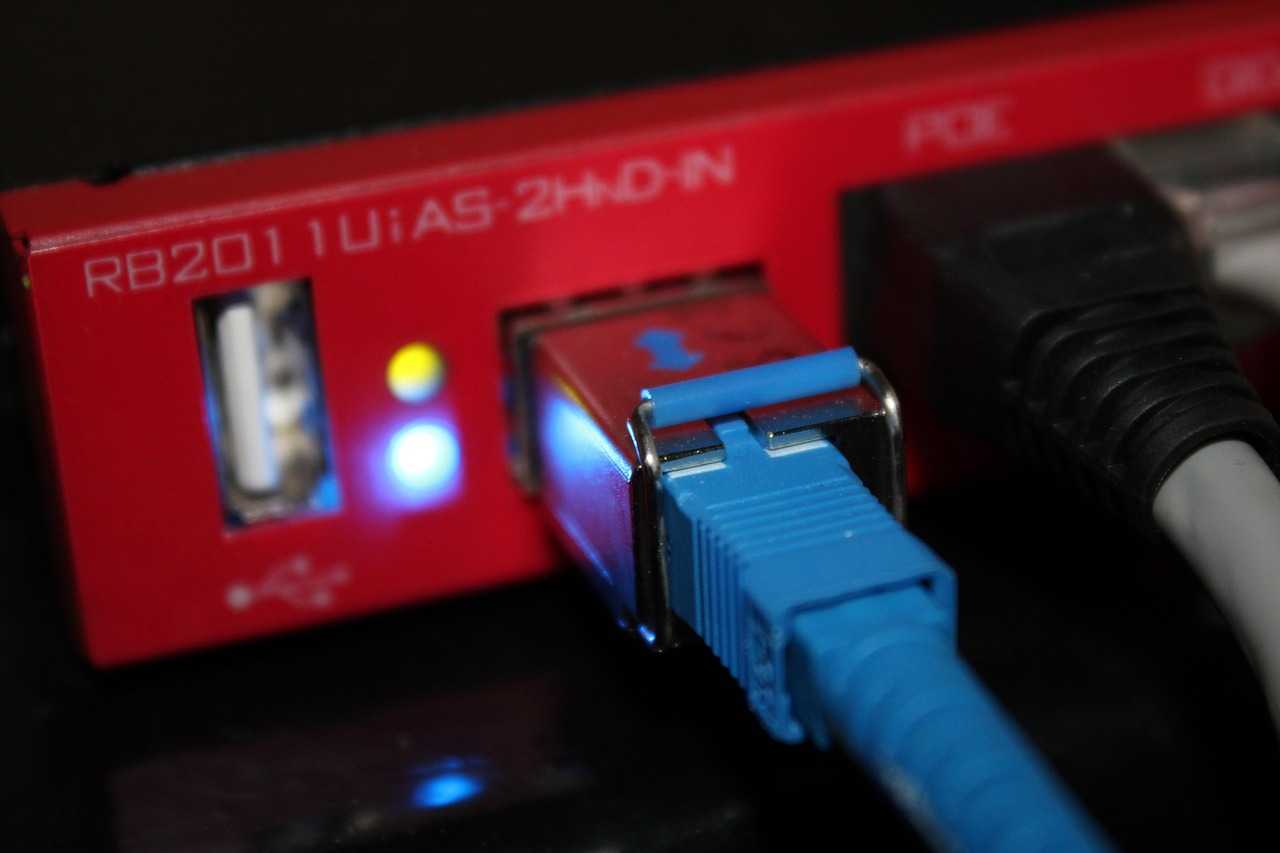
6. 其他注意事项
在操作过程中,还有一些小细节需要注意。例如,恢复出厂设置后,建议使用有线连接进行初始设置,避免Wi-Fi信号不稳定影响操作。此外,如果路由器使用年限较长,硬件老化也可能导致类似问题,此时可以考虑更换新设备。最后,若以上方法均无效,不妨联系路由器厂商的技术支持,获取更专业的帮助。
总结
路由器恢复出厂设置后出现网络感叹号,虽然让人头疼,但并非无解。通过重新配置网络设置、检查Wi-Fi连接、排查硬件问题以及更新固件,大多数情况下都能顺利解决问题。希望本文提供的解决思路能帮助大家快速恢复网络连接,享受畅快的上网体验。如果您有其他相关经验或问题,欢迎在评论区分享交流!







